동영상 문서 편집 작업을 하고 있다면, Autosaver로 자동으로 파일저장 하세요

| ▣ 목록 (LIST) ▣ |
1. 자동으로 파일저장해주는 Autosaver 이해하기
2. Autosaver 다운로드하기
3. Autosaver 자동표시줄에서 프로그램이 실행되고 있는지 확인하기
4. Autosaver 사용법
5. Autosaver 다운로드 링크 바로가기 (.Net Framwork4 다운로드 링크 포함)
1. 자동으로 파일저장해주는 Autosaver 이해하기
(1) Autosaver는 단축키 [Ctrl+S] 자동으로 눌러주는 프로그램입니다.
(2) 문서 편집, 동영상 편집 등 Ctrl+S로 저장하는 기능이 있으면 사용이 가능합니다.
(3) 사용 예제: 메모장, 마이크로 소프트 오피스, 오픈 오피스 등
(4) 사용을 위해서는 마이크로소프트 .Net Framework 4가 설치되어 있어야 합니다.
(설치되어 있지 않으면 아래 링크 클릭하시면 됩니다)
2. Autosaver 다운로드하기
(1) 아래 Autosaver Download 링크를 클릭합니다.
(2) 'Download AutoSaver' 버튼을 클릭합니다.
(3) 파일이 자동으로 다운로드됩니다.
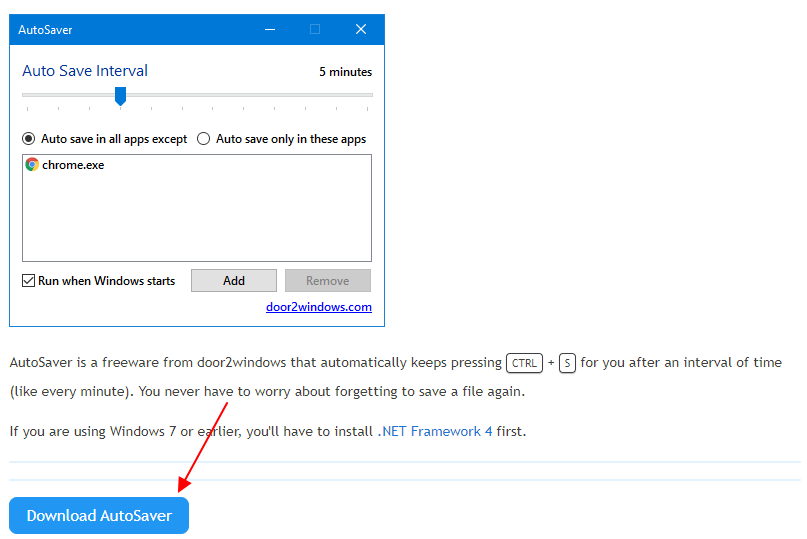
(4) 'AutoSaver.zip' 파일이 다운로드 되면 압축을 풀고 'AutoSaver.exe' 파일을 실행합니다.
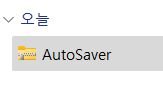
3. Autosaver 자동표시줄에서 프로그램이 실행되고 있는지 확인하기
(1) 작업표시줄 시계 옆에 '^' 클릭합니다.
(2) AutoSaver 프로그램에서 마우스 오른쪽 키를 누릅니다.
(3) Preference 변경이나 Exit 종료하기 선택합니다.
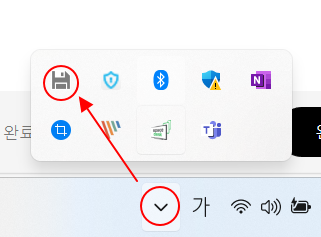
4. Autosaver 사용법
(1) 'AutoSaver.exe' 파일을 클릭하고 'Add' 눌러줍니다.
(2) 자동 저장 파일을 선택합니다.
(3) 원하는 자동 저장 시간 간격을 확인합니다.
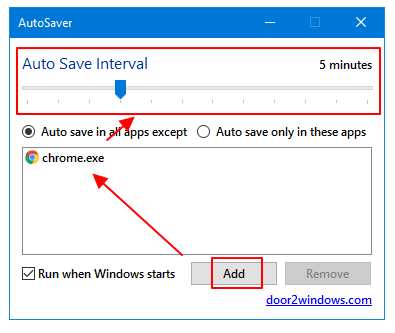
5. Autosaver 다운로드 링크 바로가기 (.Net Framwork4 다운로드 링크 포함)
(1) 마이크로소프트 .Net Framework4 Download 링크 https://www.door2windows.com/download-links-of-all-versions-of-net-framework/
(2) Autosaver Download 링크 https://www.door2windows.com/autosaver-save-the-file-you-are-working-on-automatically/
이상으로,
문서 편집, 동영상 편집 작업을 하고 있다면 자동 저장 기능을 사용할 수 있도록 도와주는 AutoSaver라는 프로그램에 대해 알아보았습니다.
메모장 사용할 때는 매우 편리하네요.






댓글